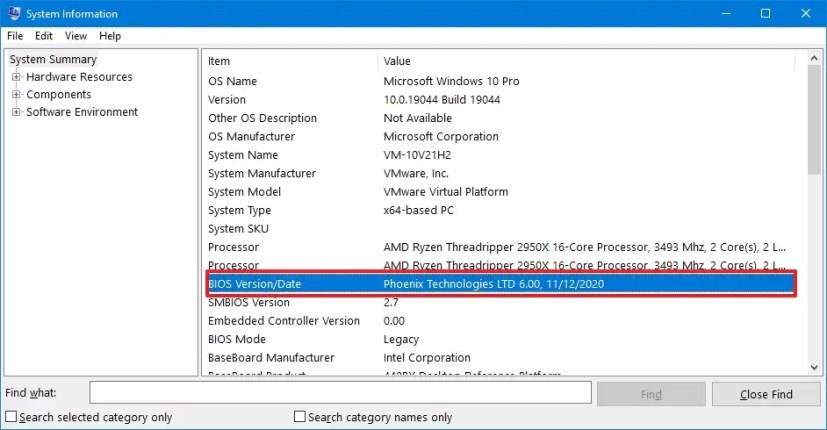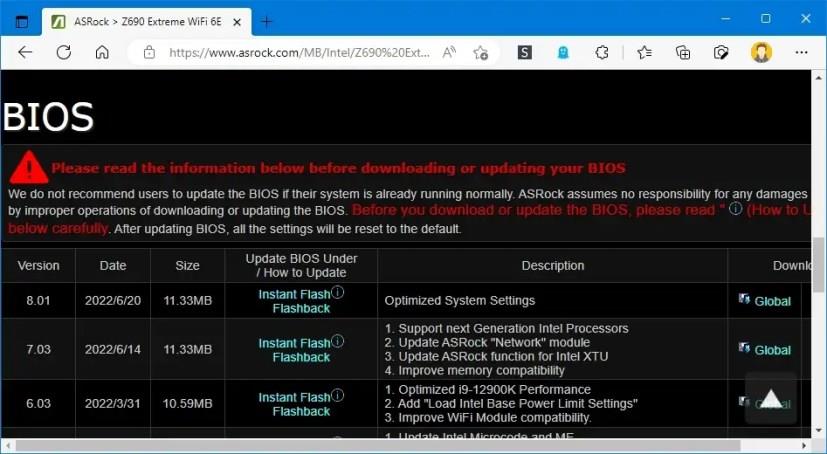- Pour vérifier la version du BIOS sur Windows 10, ouvrez les informations système (msinfo32).
- Dans le résumé du système, vérifiez les informations "Version/Date du BIOS" .
- Les informations incluront le numéro de version, le fabricant et la date d'installation.
Le BIOS (Basic Input Output System) est un composant essentiel de votre ordinateur qui permet au logiciel d'interagir avec le matériel.
En un mot, le BIOS indique au système les étapes à suivre pour exécuter diverses fonctions de base telles que le démarrage, et il trouve et configure également le matériel, tel que le processeur, la mémoire, le disque dur, etc.
Habituellement, le BIOS ne reçoit pas de mises à jour régulièrement. Cependant, les fabricants (par exemple, Dell, Lenovo, Asus et autres) peuvent parfois avoir besoin de déployer un correctif pour corriger un bogue ou une vulnérabilité de sécurité, améliorer la stabilité du système ou activer une nouvelle fonctionnalité sur votre appareil Windows 10 .
Si vous avez un ordinateur doté d'un BIOS, c'est une bonne idée de connaître la version actuelle pour voir si vous devez appliquer une nouvelle mise à jour pour améliorer les fonctionnalités de votre appareil.
Dans ce guide , vous apprendrez les étapes pour vérifier la version du BIOS installée sur votre ordinateur exécutant Windows 10 et ce que vous devez faire pour installer la nouvelle version.
Vérifier la version du BIOS sur Windows 10
Pour vérifier la version du BIOS sur Windows 10, procédez comme suit :
-
Ouvrez Démarrer sur Windows 10.
-
Recherchez les informations système et cliquez sur le premier résultat pour ouvrir l'application.
Conseil rapide : Vous pouvez également utiliser le raccourci clavier touche Windows + R pour ouvrir la commande Exécuter , tapez msinfo32 et cliquez sur OK pour ouvrir les informations système .
-
Dans la section "Résumé du système", recherchez la version/date du BIOS , qui vous indique le numéro de version, le fabricant et la date d'installation.
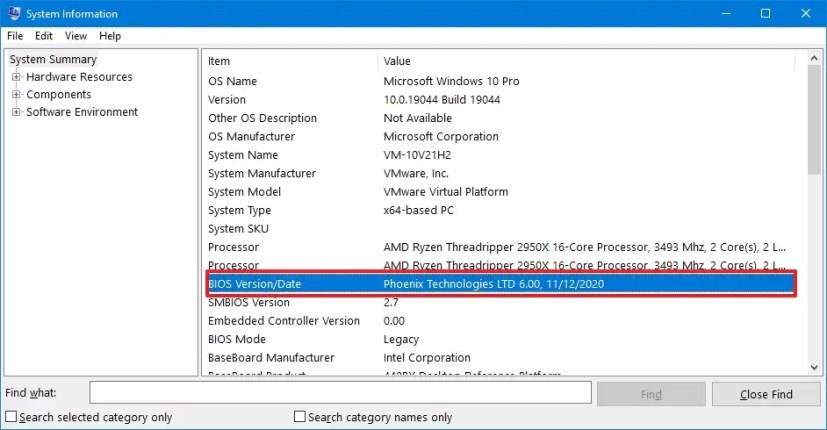
Une fois que vous avez terminé les étapes, votre fabricant peut probablement disposer d'une mise à jour plus récente si la date d'installation dépasse un an.
Ne confondez pas BIOS avec UEFI (Unified Extensible Firmware Interface). Ils sont similaires, mais pas identiques. UEFI est le système disponible sur les nouveaux appareils qui remplace le BIOS pour surmonter de nombreuses limitations. C'est aussi quelque chose que les fabricants peuvent mettre à jour plus efficacement, même automatiquement à l'aide de Windows Update.
Mettre à jour le BIOS sur Windows 10
Le BIOS est l'un de ces composants qui n'a jamais inclus un mécanisme de mise à jour facile. Vous pouvez déterminer si une mise à jour est disponible pour votre ordinateur en consultant les informations « Fabricant du système » et « Modèle du système » sur le site Web d'assistance de votre fabricant.
Habituellement, sur le site Web d'assistance du fabricant, vous devez localiser la page de votre carte mère (ou le modèle de périphérique pour les périphériques de marque tels que Dell ou HP), puis rechercher une section contenant des informations sur la mise à jour du BIOS. Dans cet exemple, des mises à jour du BIOS sont disponibles pour une carte mère X570 d'ASRock.
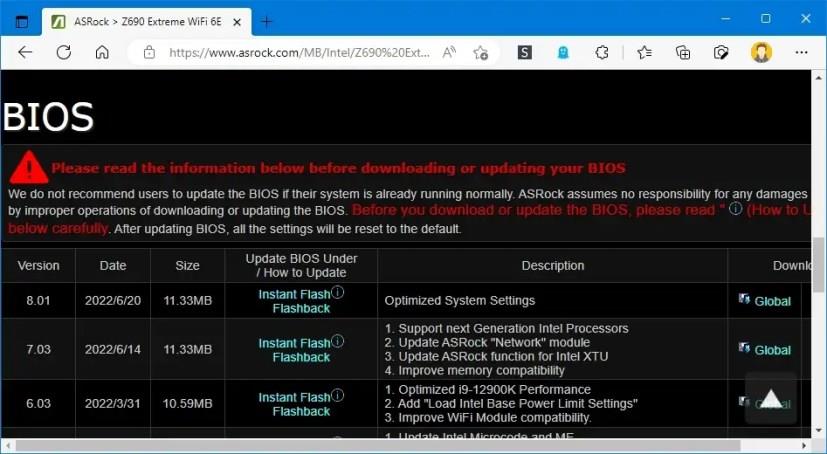
Téléchargement de la mise à jour du BIOS ASRock
Sur la page, vous verrez des liens pour télécharger la mise à jour et un lien vers les instructions spécifiques pour mettre à jour le BIOS pour cette carte particulière.
S'il y a une nouvelle mise à jour, vérifiez la dernière version par rapport à la version installée sur votre ordinateur. Vous pouvez télécharger la mise à jour si la version est supérieure à celle que vous possédez.
L'installation d'une nouvelle mise à jour du BIOS ne comporte pas un ensemble d'étapes que vous pouvez utiliser sur chaque ordinateur. Les instructions varieront toujours selon le fabricant et même le modèle d'appareil. En tant que tel, suivez les étapes du site Web d'assistance du fabricant de votre appareil.
En règle générale, il vous suffit de double-cliquer sur un fichier exécutable (.exe) et de suivre les instructions à l'écran. Cependant, avant de mettre à jour vers une nouvelle version, fermez toutes les applications en cours d'exécution et, si vous travaillez sur un ordinateur portable, laissez-le branché sur une source d'alimentation. Bien qu'il soit souvent sûr de mettre à jour le BIOS de votre système, si l'appareil perd de l'alimentation ou si vous interférez avec le processus, cela peut entraîner une défaillance du système.
Parfois, vous devez télécharger le fichier ROM et l'enregistrer sur une clé USB. Ensuite, vous devrez démarrer l'ordinateur dans le BIOS et, à partir de cet environnement, vous pourrez démarrer le processus de mise à jour du BIOS à l'aide de l'outil disponible.